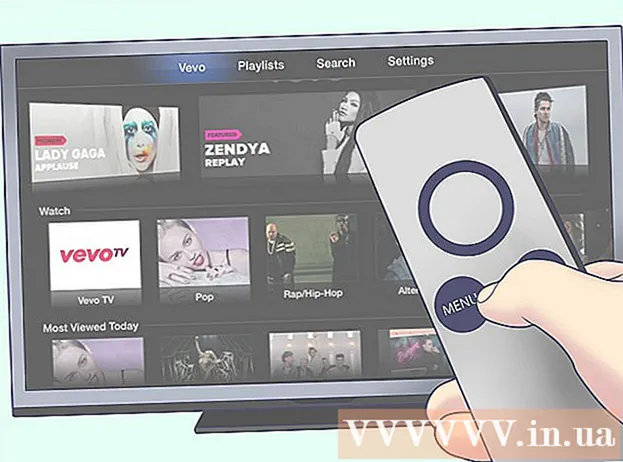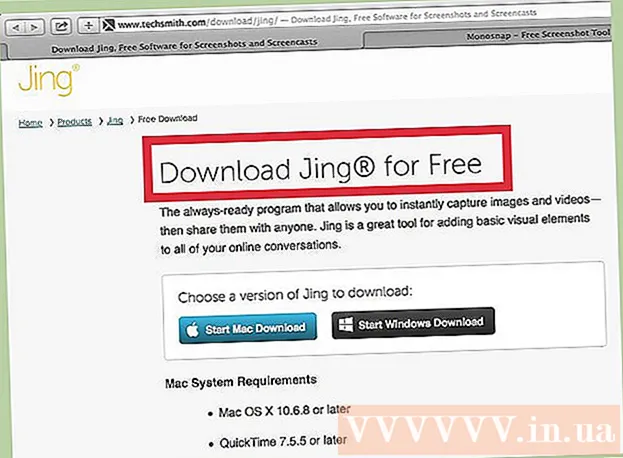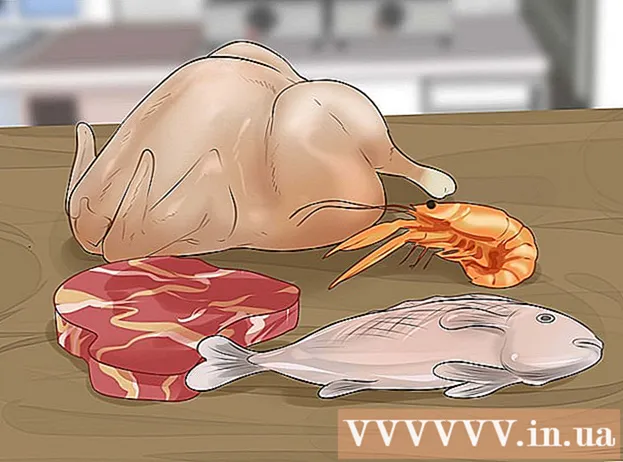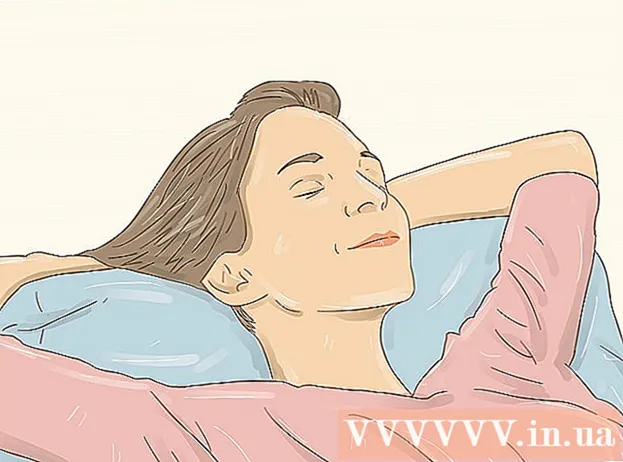Pengarang:
Carl Weaver
Tanggal Pembuatan:
23 Februari 2021
Tanggal Pembaruan:
1 Juli 2024

Isi
Pada artikel ini, kami akan menunjukkan cara menyembunyikan beberapa kolom dalam spreadsheet Microsoft Excel menggunakan fungsi Grup.
Langkah
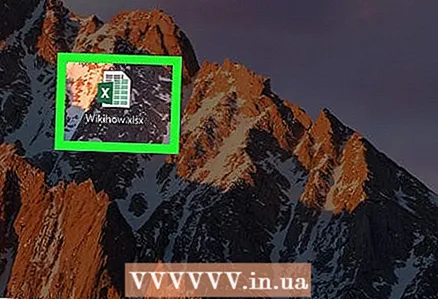 1 Buka lembar kerja di Microsoft Excel. Klik dua kali file Excel di komputer Windows atau Mac OS X.
1 Buka lembar kerja di Microsoft Excel. Klik dua kali file Excel di komputer Windows atau Mac OS X.  2 Pilih kolom yang akan disembunyikan. Untuk melakukan ini, klik huruf di atas kolom pertama yang diinginkan, lalu seret penunjuk mouse untuk memilih kolom kedua. Kedua kolom akan disorot.
2 Pilih kolom yang akan disembunyikan. Untuk melakukan ini, klik huruf di atas kolom pertama yang diinginkan, lalu seret penunjuk mouse untuk memilih kolom kedua. Kedua kolom akan disorot. - Jika Anda ingin menyembunyikan beberapa sel daripada seluruh kolom, pilih sel tersebut (alih-alih memilih huruf kolom).
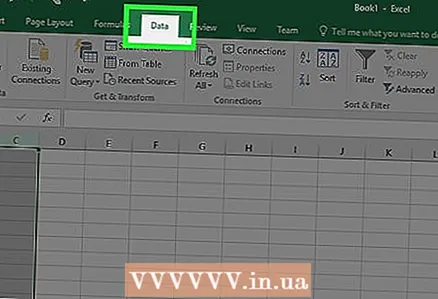 3 Pergi ke tab Data. Itu ada di bagian atas jendela.
3 Pergi ke tab Data. Itu ada di bagian atas jendela. 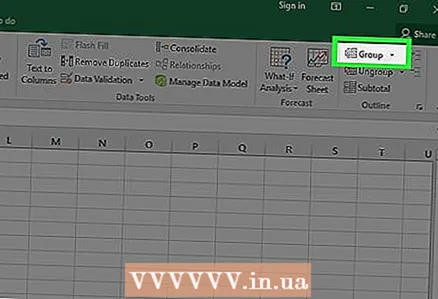 4 Klik Kelompok. Anda akan menemukan opsi ini di sudut kanan atas layar di bawah grup "Struktur".
4 Klik Kelompok. Anda akan menemukan opsi ini di sudut kanan atas layar di bawah grup "Struktur". 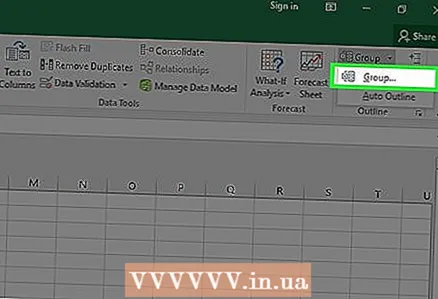 5 Silahkan pilih kolom di jendela pop-up Pengelompokan, lalu klik oke. Jika jendela Pengelompokan tidak terbuka, lanjutkan ke langkah berikutnya.
5 Silahkan pilih kolom di jendela pop-up Pengelompokan, lalu klik oke. Jika jendela Pengelompokan tidak terbuka, lanjutkan ke langkah berikutnya. 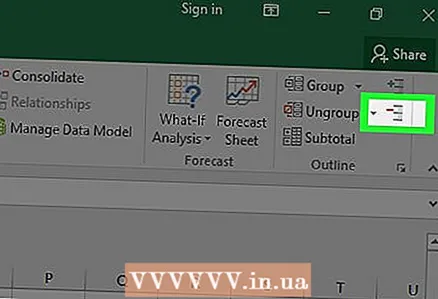 6 Klik -untuk menyembunyikan kolom. Tombol ini berada di sisi kiri bilah abu-abu di atas tabel. Kolom akan disembunyikan, dan ikon "-" akan menjadi "+".
6 Klik -untuk menyembunyikan kolom. Tombol ini berada di sisi kiri bilah abu-abu di atas tabel. Kolom akan disembunyikan, dan ikon "-" akan menjadi "+". 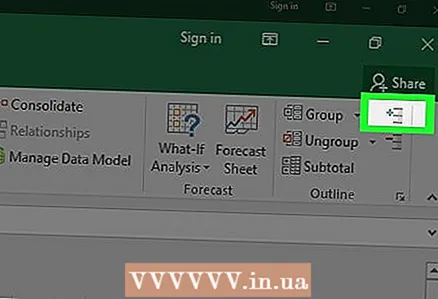 7 Klik +untuk menampilkan kolom.
7 Klik +untuk menampilkan kolom.